
콘텐츠
길을 잃어서 길 찾기를 빨리해야하는 경우, iPhone을 꺼내지 않고 Apple Watch에서 바로 길 찾기를하는 방법이 있습니다.
Apple Watch는 텍스트 메시지에 답장을 보내거나 iPhone에서 손을 대지 않고도 장치에서 바로 전화를 걸 수있는 등 깔끔한 작업을 많이 할 수 있지만 기능은 멈추지 않습니다.
어딘가로가는 길을 찾으려면 운전 중일 때 일어날 가능성이 있으며 운전 중 휴대 전화를 사용하는 것은 위험하므로 Apple지도가 내장되어 있기 때문에 Apple Watch를 대신 사용할 수 있습니다.
물론 Apple Watch에서도 Google지도를 사용할 수 있지만 Siri에서는 작동하지 않으며 운전 중에 방향을 완전히 바꾸는 것이므로 Google지도가 최선의 선택이 아닌 것 같습니다. 그러나 요즘 애플 맵은 당연히 보유하고있다.
기술적으로, 운전 중에 Apple Watch를 사용하는 것은 바퀴 뒤에서 iPhone을 사용하는 것과 마찬가지로 위험 할 수 있지만 웨어러블 기기의 멋진 점은 두 손을 바퀴에 유지하면서 어이 Siri를 사용하고 어딘가에 방향을 알 수 있다는 것입니다.
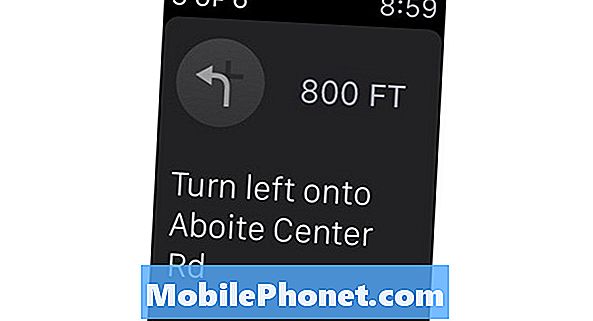
더 이상 고민하지 않고 Apple Watch에서 지침을 얻는 방법은 다음과 같습니다.
Apple Watch 길 찾기
Apple Watch의 가장 큰 특징 중 하나는 Siri입니다. 작은 화면을 탐색 할 수있는 동안 때때로 그렇게하는 것이 이상적이기 때문입니다. Siri를 사용하면 길 찾기를 포함하여 더러운 일을하도록 시계에 알릴 수 있습니다.
Apple Watch에서 길 찾기를 할 수있는 몇 가지 방법이 있지만 운전 중 Siri를 사용하는 것이 가장 좋은 방법 일 수 있습니다.
손목을 올리고 "헤이 시리 (Siri)"라고 말하면서 Siri를 활성화하기 만하면됩니다. 거기에서 "나를 데포르티보로 데려다주세요"또는 "홈 데포로 운전 안내"라는 줄을 따라 말하십시오. 당신은 또한 더 구체적 일 수 있고, "가장 가까운 우체국에 데려다 줘."

Siri는 Apple Watch에서 Apple지도를 열고 현재 위치에서 가고 싶은 곳까지의 경로를 보여줍니다.
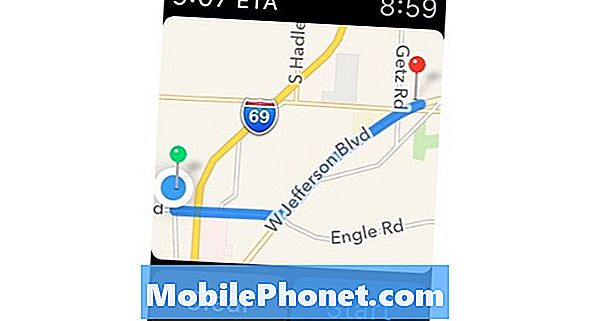
누르세요. 스타트 턴 바이 턴 네비게이션을 시작합니다. 그러나, 한 가지 명심해야 할 점은 Apple Watch는 iPhone의 앱과 동일한 오버 헤드 뷰를 제공하지 않지만 대신 회전 목록을 제공하고 회전이 오르고 있음을 손목에 알려줍니다 . 단순히 시계를보고 거리 이름이 무엇인지, 어느 방향으로 가야하는지 볼 수 있습니다.
https://youtu.be/PfeOJuFdeUY
또 다른주의 사항은 Apple Watch에서 길 찾기를하면 iPhone에서 Apple지도 앱이 자동으로 열리므로 지연 시간없이 휴대 전화에서 길 찾기를 계속할 수 있습니다.
Apple Watch에서 길을 찾을 수있는 또 다른 방법은 Apple지도 앱을 수동으로 여는 것입니다. 더 많은 화면 시간과 도청이 필요하므로 운전 중에는 최적의 선택이 아니지만 걷는 중이라면 Siri가 때때로 예측할 수 없기 때문에 특히 더 많은 제어가 필요한 경우에는 좋은 옵션입니다.

이렇게하려면 앱 레이아웃 홈 화면에서 Apple지도 앱을 열면됩니다. 현재 위치가 표시되고 표시됩니다. 여기에서 화면을 세게 눌러 Force Touch를 활성화 한 다음 수색, 콘택트 렌즈, 또는 운송.
연락처 옵션을 사용하면 연락처 정보에 포함 된 연락처 주소로가는 길을 빠르게 찾을 수 있습니다. 그렇지 않으면 탭을 사용할 수 있습니다. 수색 받아쓰기를 사용하여 주소 나 위치를 검색하거나 이전에 검색 한 장소 목록에서 선택하십시오.
Apple Watch를 통해 할 수있는 50 가지 이상의 흥미로운 것들

























































